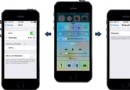iOS8不越獄添加蜂窩數據快捷開關
編輯:IOS教程問題解答
雖然很多人都認為iOS8系統已經很開放了,但是在一些關鍵的地方卻是非常的保守,比如我們想要開啟蜂窩數據,一般的流程是需要先進入【設置】-【蜂窩移動數據】,然後打開蜂窩移動數據以及3G/4G開關。非常的麻煩,走這個流程人家安卓用戶都夠玩一局斗地主了。如何走出這個困境了,接下來小編就教大家在不越獄的情況下添加蜂窩數據快捷開關。來學習一下吧。希望會對大家有事幫助的吧
第一步:進愛思助手或者App Store搜索軟件“launcher”並進行安裝
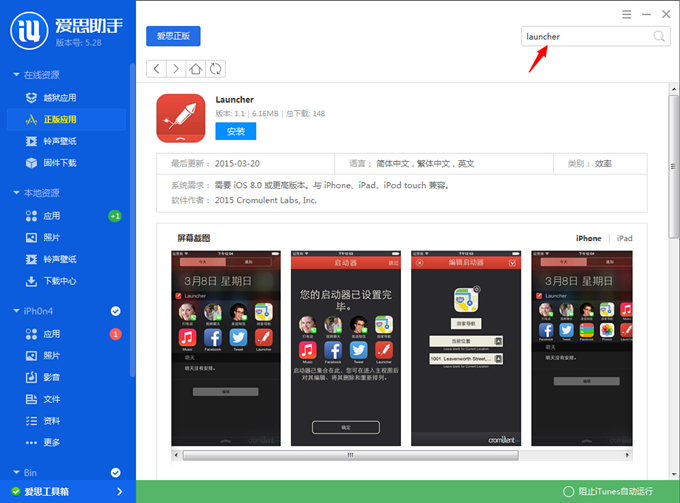
第二步:下拉通知中心,點編輯,將launcher 添加到通知中心。
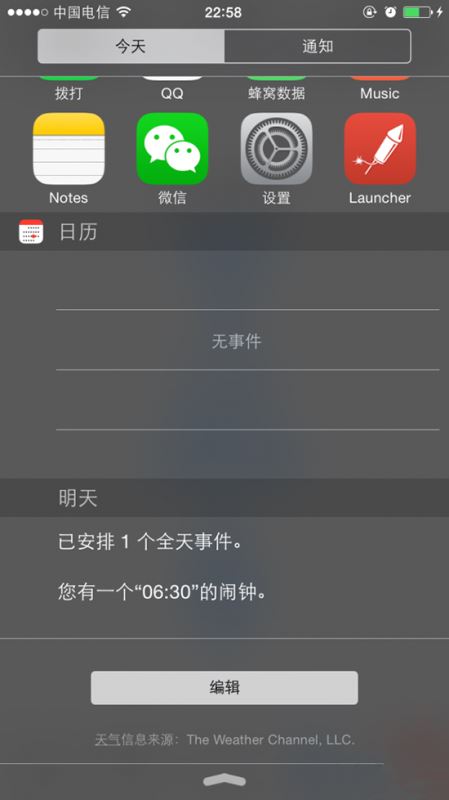
第三步:打開下載好的軟件,點擊右上角的編輯圖標,再點擊“添加新曲目”,選擇“自定義啟動器”,在名稱裡填寫“蜂窩數據”,在URL裡填寫蜂窩數據相應的代碼:prefs:root=MOBILE_DATA_SETTINGS_ID。都弄好後可以點擊右上角的對鉤,保存。本篇教程的重點都在這串代碼上了。
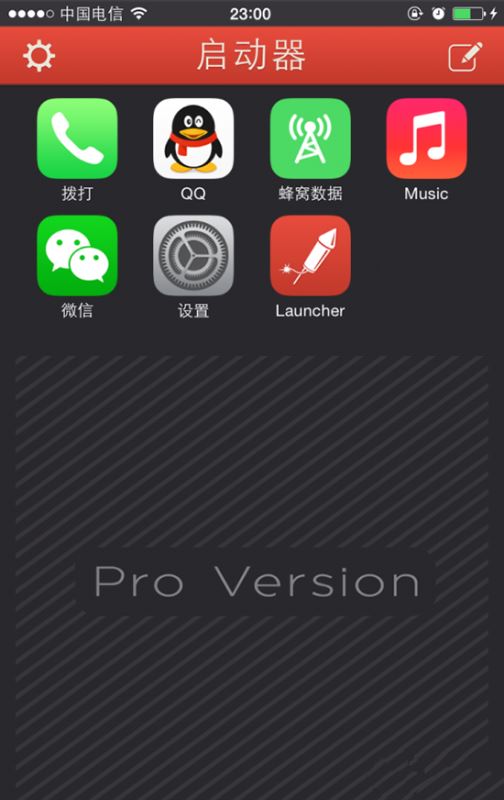
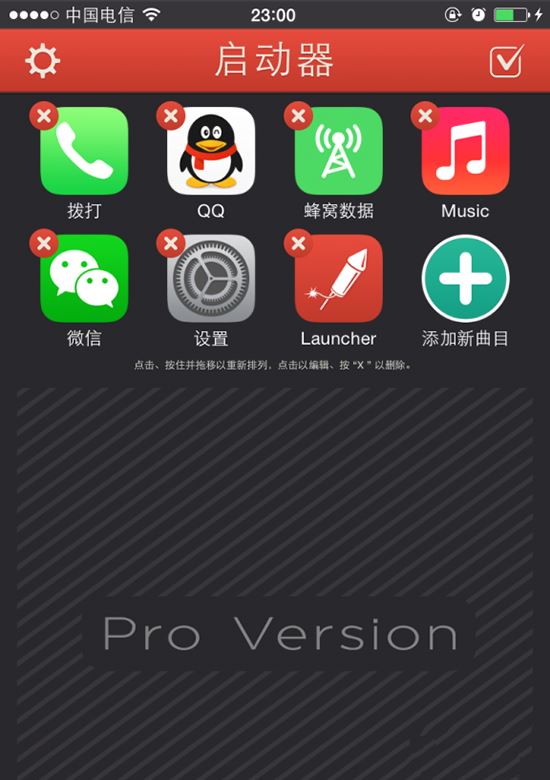
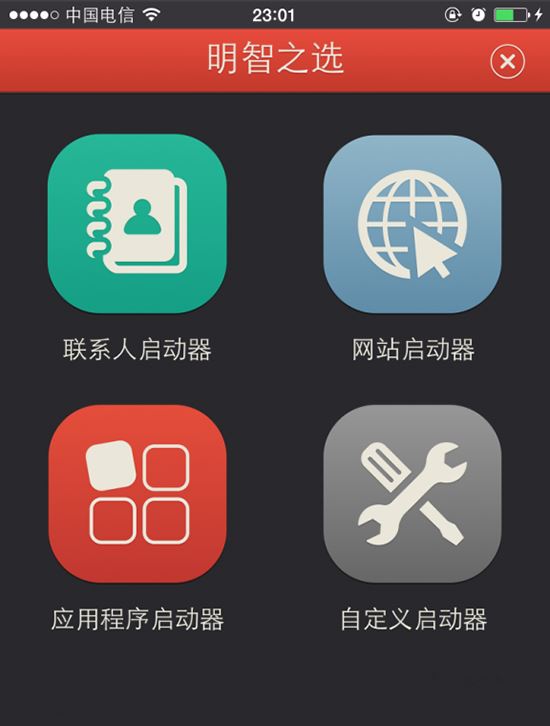
第四步:通知中心裡蜂窩圖標,在添加時,點設置(齒輪)選擇自定義圖標,從相冊選擇圖標,用手指可以調整大小,還可以選擇圖標形狀。
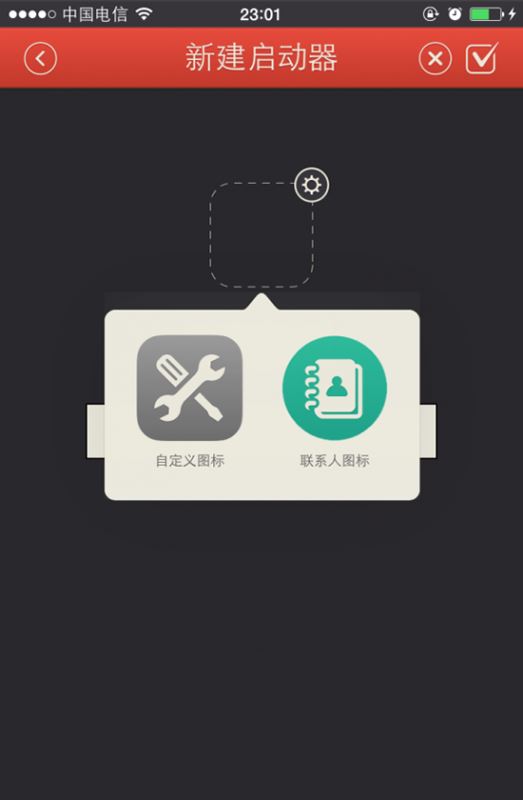
最後分享一張適合蜂窩圖標的大圖。
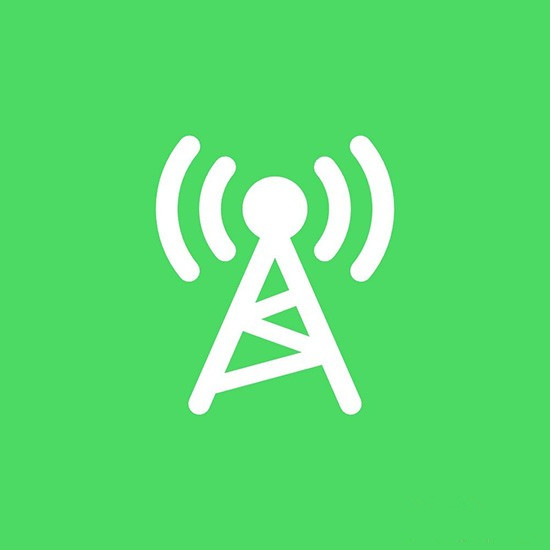
最後,到這裡就設置結束,下拉通知中心看看!就可以發現蜂窩數據圖標出現在通知中心裡面了,點擊它,就可以直接進入
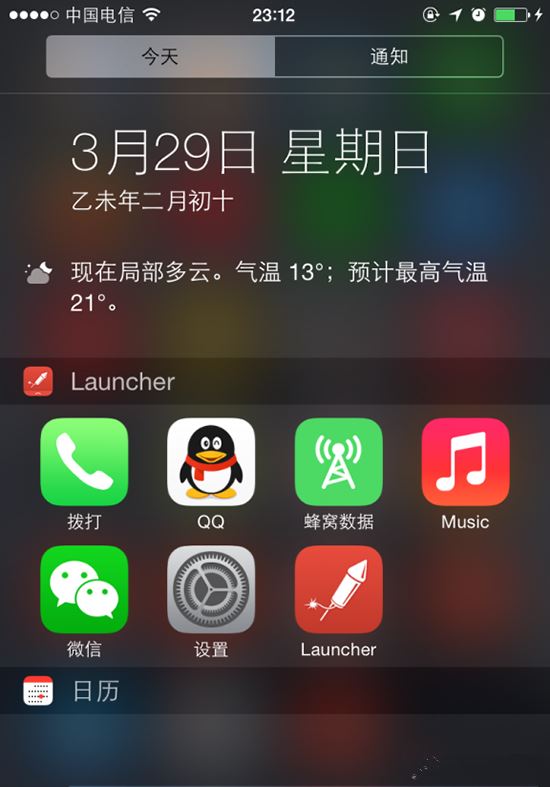
還可以在第三步不選擇自定義啟動器,選擇啟動程序也行!
當然這是不越獄開啟蜂窩數據最快捷的方法,而如果你的設備越獄的話,想要開啟數據就可以更加便捷,安裝越獄插件CCsetting後,你只需打開控制中心,就可以開啟蜂窩數據了。效果圖如下:
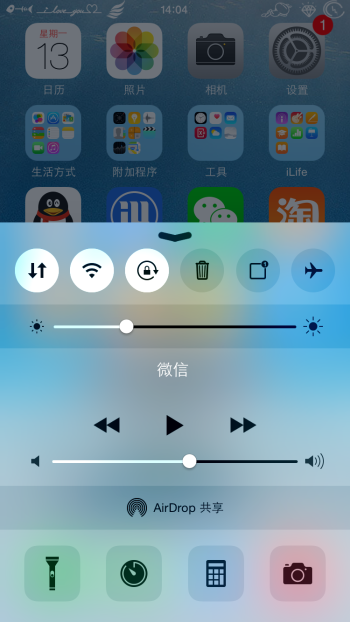
相關文章
+